Visual Studio ile çalışırken karşınıza çıkan mscorlib.dll hataları, projelerinizin derlenmesini ve uygulamalarınızın doğru şekilde çalışmasını engelleyebilir. Bu tür DLL hataları genellikle sistemdeki bozulmalardan, eksik dosyalardan veya uyumsuz güncellemelerden kaynaklanır. Endişelenmeyin; bu rehberde, mscorlib.dll ile ilgili sorunları adım adım çözmenize yardımcı olacak etkili ve kolay yöntemleri bulacaksınız.
Article Summary
- Quick Summary: mscorlib.dll hatalarını gidermek için .NET Framework ve Visual Studio’yu onarın veya yeniden yükleyin.
- Read Time: Approx. 5-7 minutes.
- Key Takeaway: DLL hataları genellikle bozuk sistem dosyalarından kaynaklanır; doğru onarım adımlarıyla çoğu sorun hızlıca çözülebilir.
.NET Framework’ü Onarın veya Yeniden Yükleyin
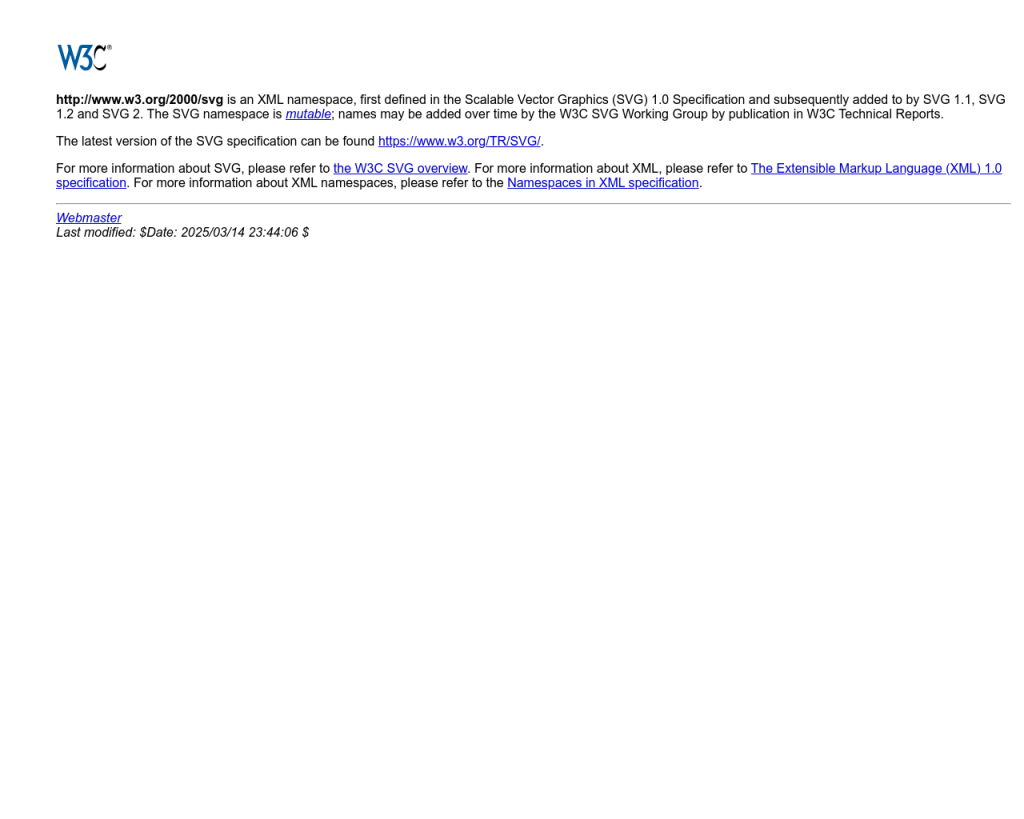
Visual Studio projelerinin çalışması için mscorlib.dll dosyası, .NET Framework’ün temel bir parçasıdır. Eğer bu dosya bozulmuşsa veya eksikse, ilk adım olarak .NET Framework’ü onarmak veya gerekirse yeniden yüklemek gerekir.
- Denetim Masasını açın ve Programlar ve Özellikler bölümüne gidin.
- Listeden Microsoft .NET Framework sürümünü bulun ve üzerine tıklayın.
- Değiştir veya Onar seçeneğini seçin. Onarım sihirbazını takip edin.
- İşlem tamamlandıktan sonra bilgisayarınızı yeniden başlatın.
- Sorun devam ediyorsa, .NET Framework’ü Microsoft’un resmi sitesinden indirip yeniden yükleyin.
Note: .NET Framework’ü kaldırmadan önce sisteminizde yüklü olan uygulamaların buna bağlı olup olmadığını kontrol edin. Kaldırma işlemi bazı programların çalışmamasına sebep olabilir.
Visual Studio’yu Onarın veya Yeniden Yükleyin
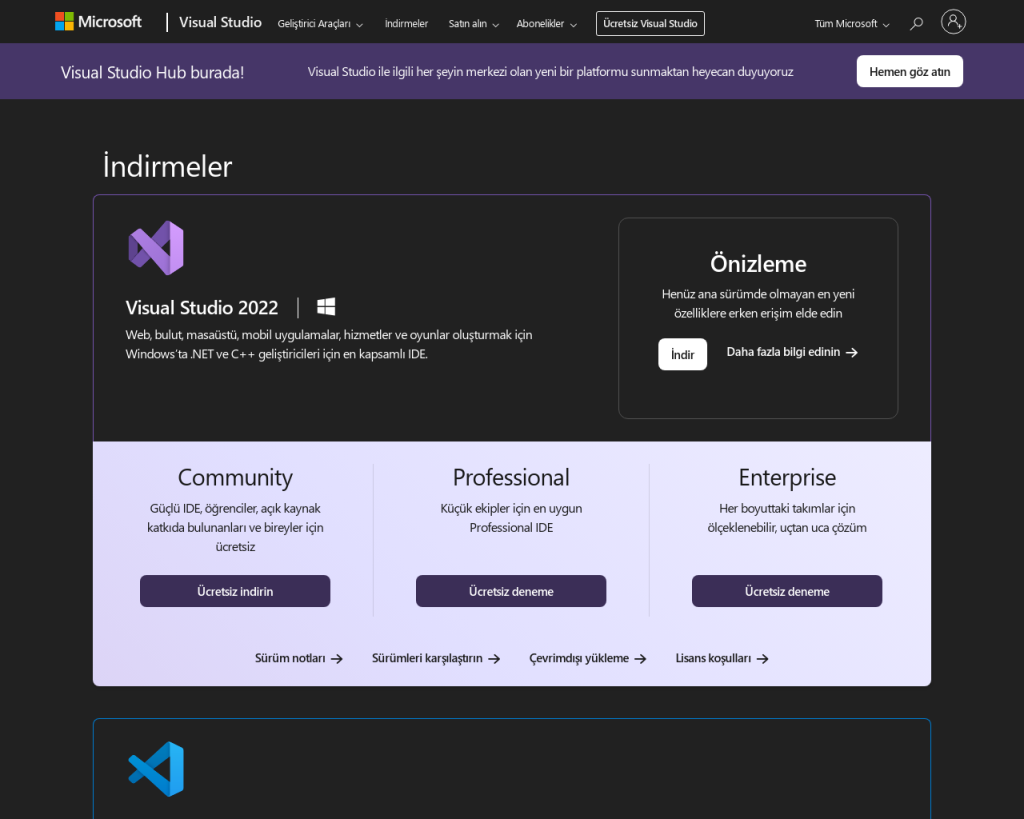
Bazen mscorlib.dll hatası, doğrudan Visual Studio’nun bozulmasından kaynaklanır. Visual Studio’yu onarmak, eksik veya hatalı dosyaları otomatik olarak düzeltir.
- Başlat menüsünden Visual Studio Installer‘ı açın.
- Yüklü Visual Studio sürümünüzün yanındaki Diğer menüsünü tıklayın ve Onar seçeneğini seçin.
- Onarım işlemi tamamlandığında bilgisayarınızı yeniden başlatın.
- Eğer sorun devam ederse, Visual Studio’yu kaldırıp en güncel sürümünü indirerek yeniden yükleyin.
‘mscorlib.dll hataları Visual Studio’ için Önerilen Çözüm
‘mscorlib.dll hataları Visual Studio’ sorununa daha doğrudan bir çözüm için otomatik bir araç kullanmayı düşünün. Outbyte, bu belirli hataya yol açabilen temel Windows sorunlarını güvenle tarayıp onarmak üzere tasarlanmıştır ve elle sorun gidermeye harcayacağınız zamandan tasarruf etmenizi sağlar.
Sistem Dosyalarını Denetleyin ve Onarın
Eğer yukarıdaki adımlar işe yaramazsa, Windows’un sistem dosyalarında bozulma olabilir. Sistem Dosyası Denetleyicisi (SFC) aracı ile bozuk dosyaları tarayabilir ve onarabilirsiniz.
- Başlat menüsüne cmd yazın, Komut İstemi’ne sağ tıklayıp Yönetici olarak çalıştır seçin.
-
Açılan pencereye
sfc /scannowkomutunu yazıp Enter‘a basın. - Tarama tamamlanana kadar bekleyin. Bulunan sorunlar otomatik olarak onarılır.
- Bilgisayarınızı yeniden başlatın ve Visual Studio’yu tekrar çalıştırmayı deneyin.
SFC komutu bazı durumlarda yeterli olmayabilir. Bu durumda, kayıt defteri onarımı da gerekebilir. Kayıt defterini düzenlemeden önce dikkatli olun ve mutlaka yedek alın.
Windows Güncellemelerini Kontrol Edin ve Yükleyin
Eksik veya hatalı Windows güncellemeleri, DLL dosyalarının bozulmasına veya uyumsuzluğa yol açabilir. Sisteminizdeki tüm güncellemelerin yüklü olduğundan emin olun.
- Ayarlar uygulamasını açın ve Güncelleştirme ve Güvenlik bölümüne gidin.
- Windows Update‘i seçin ve Güncellemeleri denetle butonuna tıklayın.
- Bulunan güncellemeleri yükleyin ve bilgisayarınızı yeniden başlatın.
Windows güncellemelerinin avantajları kadar dezavantajları da olabilir. Özellikle büyük güncellemelerden sonra DLL hataları ortaya çıkarsa, güncellemeleri kaldırmayı da düşünebilirsiniz.
Outbyte ile Otomatik Sorun Giderme
Eğer manuel yöntemlerle zaman kaybetmek istemiyorsanız veya daha önceki adımlar işe yaramadıysa, otomatik bir onarım aracı kullanmak etkili bir çözüm olabilir. Outbyte, DLL hatalarına yol açan sistem sorunlarını hızlıca tespit edip onarır. Programı indirip çalıştırarak, birkaç dakika içinde sisteminizi tarayabilir ve gerekli düzeltmeleri otomatik olarak gerçekleştirebilirsiniz.
Outbyte’i buradan indirerek işlemi başlatabilirsiniz. Otomatik tarama ve onarım sayesinde, özellikle teknik bilginiz yoksa zamandan tasarruf edersiniz.
DLL Dosyalarını Manuel Olarak Yeniden Kaydedin
Nadir durumlarda, mscorlib.dll dosyasının sistemde yanlış kaydedilmesi hatalara yol açabilir. Bu durumda, DLL dosyasını yeniden kaydetmek gerekebilir.
- Komut İstemi‘ni yönetici olarak açın.
-
regsvr32 mscorlib.dllkomutunu yazıp Enter‘a basın. - İşlem başarılı olursa bir onay mesajı alırsınız. Ardından bilgisayarınızı yeniden başlatın.
Eğer bu adımda hata alırsanız, DLL dosyasının sistem dizininde bulunduğundan emin olun veya eksik DLL dosyalarını bulma ve yükleme rehberimize göz atın.
Sonuç: mscorlib.dll Hatalarıyla Baş Etmenin Püf Noktaları
mscorlib.dll hataları, genellikle sistemdeki bozukluklar veya eksik bileşenlerden kaynaklanır. .NET Framework ve Visual Studio’nun onarılması, sistem dosyalarının taranması ve güncellemelerin kontrol edilmesi çoğu sorunu çözer. Eğer manuel işlemler karmaşık geliyorsa, Outbyte gibi otomatik araçlar işinizi kolaylaştırır.
Unutmayın, DLL hatalarıyla karşılaşırsanız panik yapmayın; adım adım ilerleyerek sisteminizi kısa sürede eski haline getirebilirsiniz. Daha fazla DLL sorunu için diğer DLL hata çözümlerimize de göz atabilirsiniz.
